通常の状況では、仮想メモリの設定により、メモリ不足の問題を解決するためのスペースが不足している場合に、コンピュータのハードディスクに一時的にキャッシュ ファイルが配置されますが、仮想メモリの設定後にメモリが不足しているというメッセージが表示される友人もいます。彼らはそのような問題に遭遇しました。私たちは何をすべきでしょうか?以下のエディターを使用していくつかの解決策を見てみましょう。
Win10で仮想メモリ不足のプロンプトが表示される場合の解決策
1.「このPC」アイコンを右クリックし、「プロパティ」を選択して開き、開いたプロパティで「システムの詳細設定」をクリックします。ページ「入ってください。

#2. 開いたプロパティダイアログボックスで、マウスを「詳細」に切り替え、「プロパティ」の「設定」を選択して入力します。
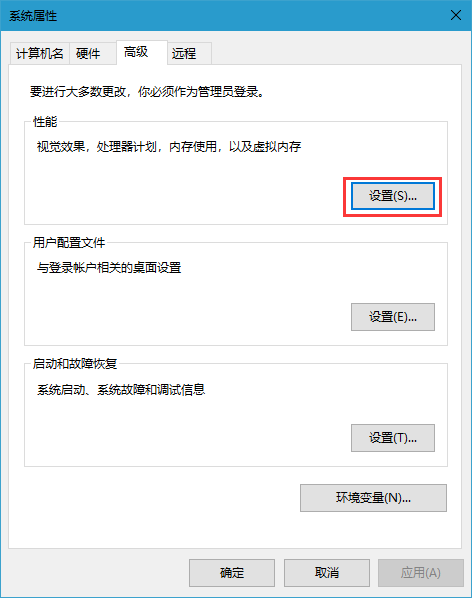
#3. マウスを再度「詳細」オプションに切り替え、「仮想メモリ設定」の下の「変更」をクリックしてに入ります。
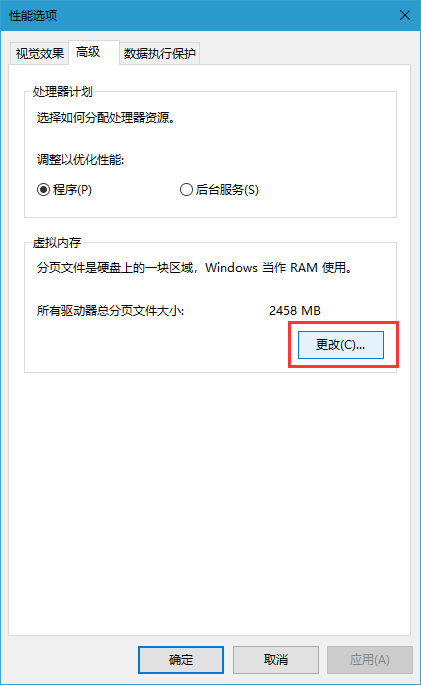
#4. 開いた仮想メモリ設定ページの「すべてのコントローラーのページング ファイル サイズを自動的に管理する」を徐々に無効にします。
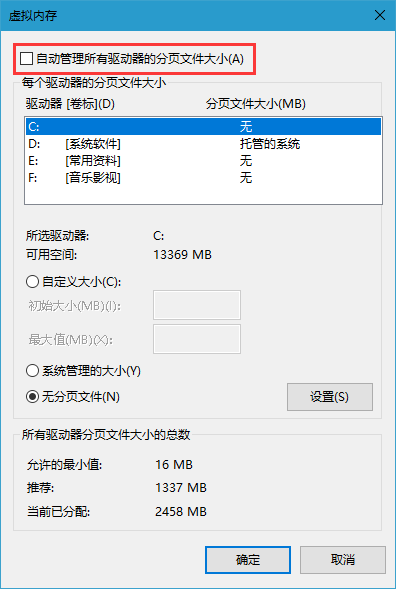
#5. カスタム サイズを直接選択し、最小値はメモリ領域の 2 倍で、最大値はカスタマイズされます。次に、設定を有効にするためにコンピュータを再起動します。
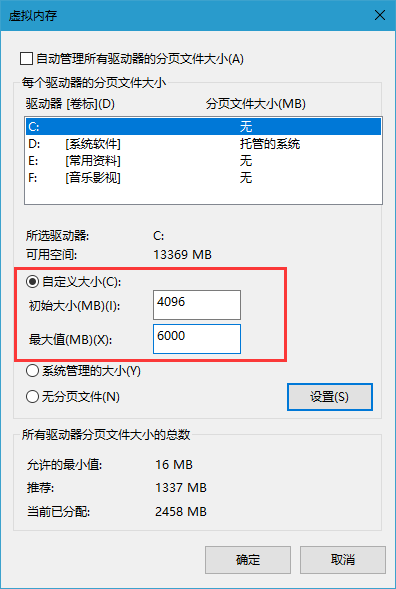
以上がWin10 で仮想メモリが不足しているというメッセージが表示された場合はどうすればよいですか?仮想メモリ不足に関する Win10 プロンプトの解決策の詳細内容です。詳細については、PHP 中国語 Web サイトの他の関連記事を参照してください。